Tutoriel pour diffuser en direct avec Nicecast
Comme Nicecast prend en charge les protocoles Icecast pour la diffusion Web, il est compatible avec Darwin/QuickTime Streaming Server ainsi qu'avec les serveurs SHOUTcast.
Lancez Nicecast. Affichez la fenêtre de configuration du serveur Nicecast en sélectionnant Serveur Nicecast dans le menu Fenêtre.
La fenêtre du serveur vous permet de définir :
1. Nom pour votre référence.
2. Dans le champ Type de serveur, sélectionnez Shoutcast. (Nicecast prend également en charge Icecast 1 et 2.)
3. l'adresse IP ou le nom DNS du serveur.
4. Il s'agit de l'adresse que vous avez reçue dans l'e-mail de configuration. Vous la trouverez également sur votre page de compte.
5. Le numéro de port que vous devez saisir dans le champ correspondant se trouve également sur la page du compte.
6. Le mot de passe de diffusion.
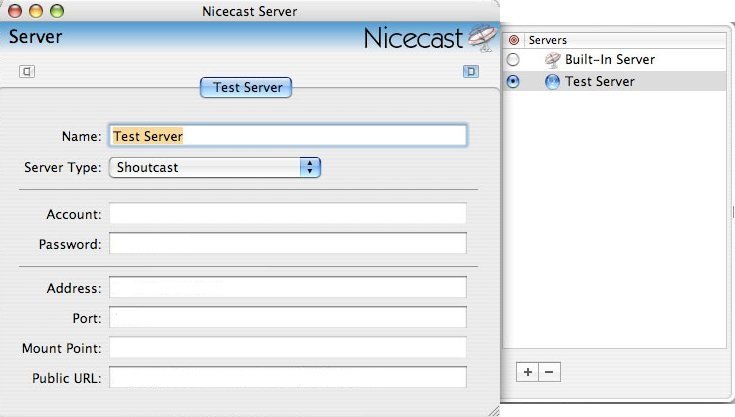
Nicecast prend en charge la voix off en direct et offre la possibilité de mixer l'audio en direct avec le flux audio provenant d'une application telle qu'iTunes. Cette fonctionnalité est accessible depuis la fenêtre Effets.
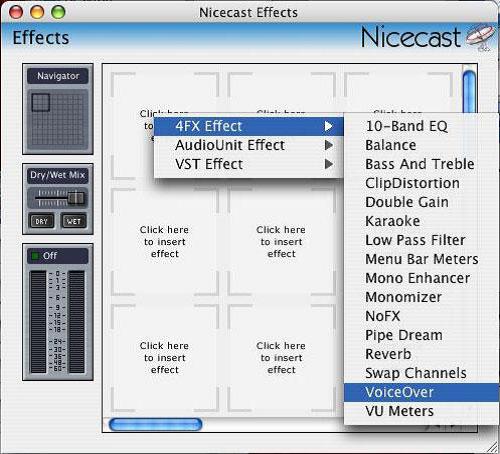
Une fois l'effet VoiceOver ajouté, vous pouvez configurer l'entrée depuis la fenêtre VoiceOver :
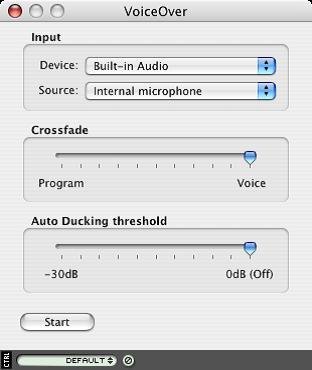
Nicecast prend également en charge l'archivage. Vos webdiffusions peuvent être enregistrées directement au format MP3 via la fenêtre d'archivage de Nicecast :
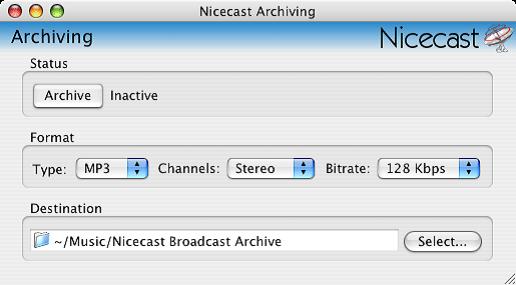
Tous les autres paramètres de votre webdiffusion peuvent être configurés depuis la fenêtre de diffusion Nicecast. Une fois la configuration terminée, cliquez sur le bouton « Démarrer la diffusion » pour lancer la diffusion en direct.
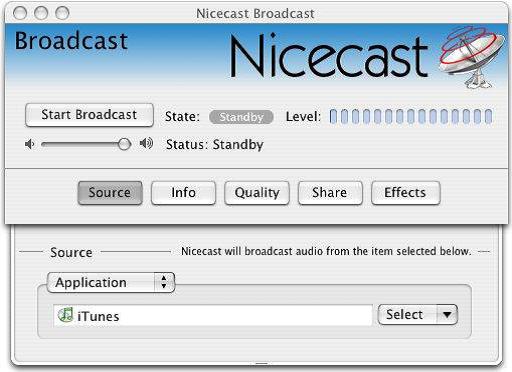
Saviez-vous que nous vendons des services de streaming ?
Nos services de streaming audio et vidéo incluent des connexions illimitées, une bande passante illimitée et bénéficient du soutien de notre équipe d'assistance experte disponible 24h/24 et 7j/7 !